So richten Sie eine Python-Umgebung in VScode ein
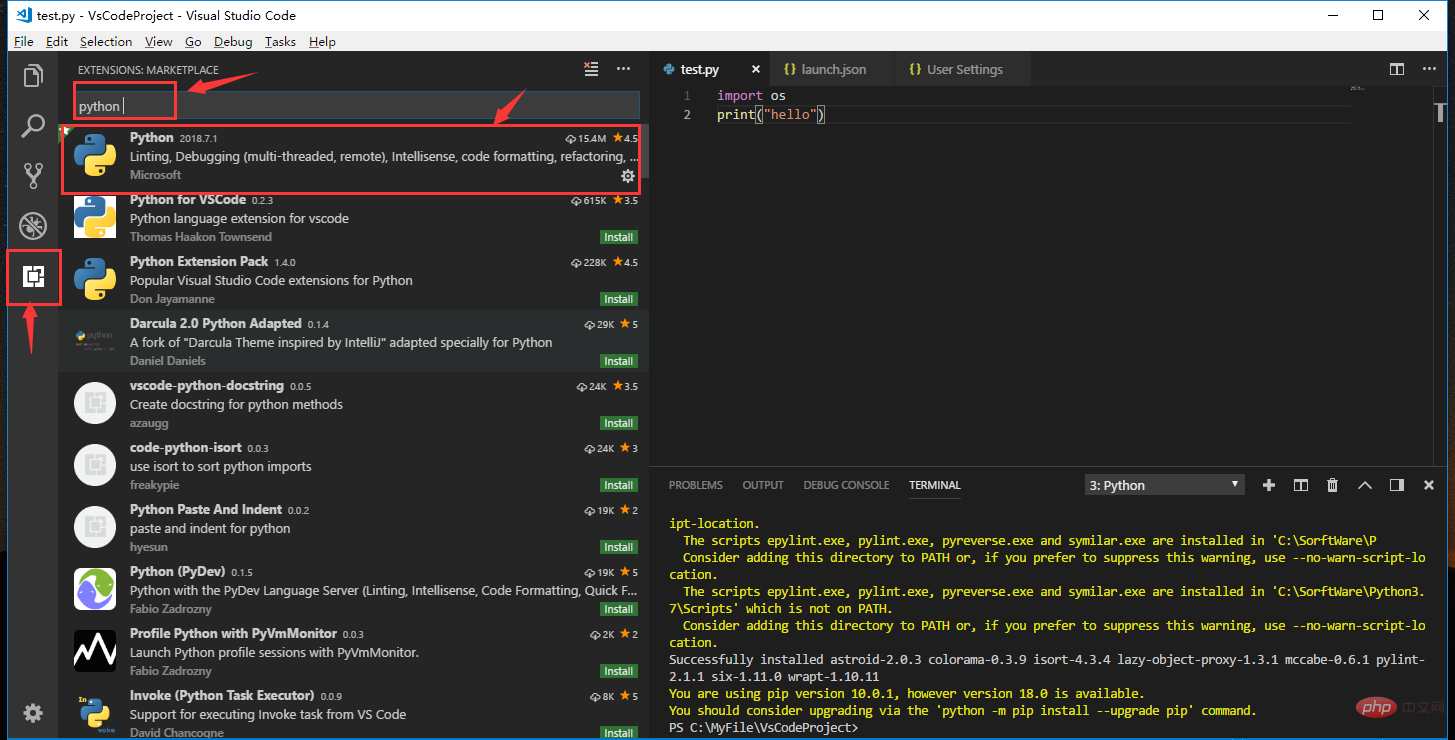
vscode konfiguriert die Python-Entwicklungsumgebung:
Schritt 1: Python installieren
Es gibt viele Tutorials zur Installation von Python online. Gehen Sie einfach direkt auf die offizielle Website, um es herunterzuladen und zu installieren.
Download-Link: https://www.python.org/
Schritt 2: vscode installieren
Die Installation ist sehr einfach, klicken Sie einfach auf die Installationsdatei und dann Klicken Sie weiter. Diese Software ist kostenlos und erfordert kein Knacken.
Download-Adresse: https://code.visualstudio.com/
Schritt 3: Installieren Sie das Plug-in
Wie unten gezeigt, öffnen Sie nach der Installation die Software und Klicken Sie auf das untere Symbol links, suchen Sie nach Python, wählen Sie das erste Plugin in der Liste aus und klicken Sie auf „Installieren“, um das Programm zu installieren.
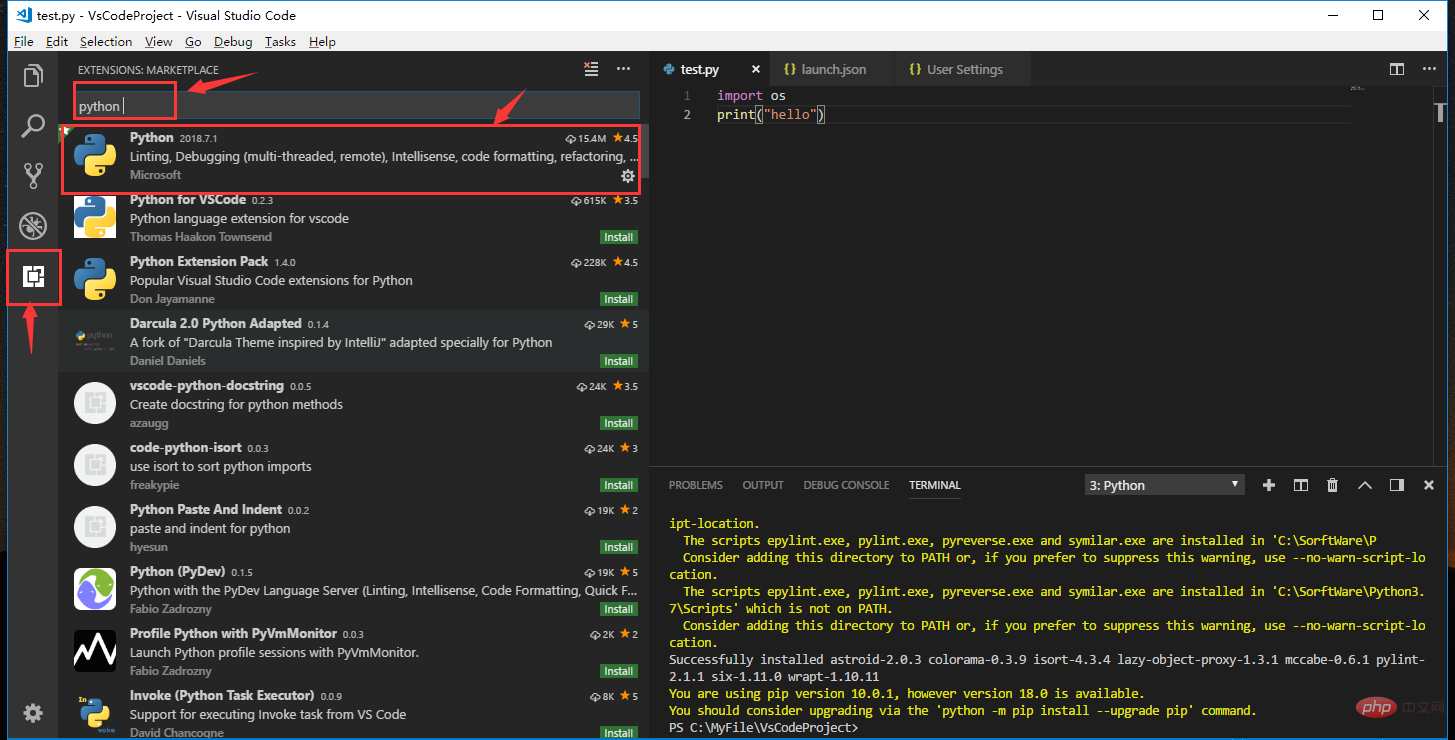
Schritt 3: Öffnen Sie das Arbeitsverzeichnis
Klicken Sie wie unten gezeigt auf das Dateisymbol links und dann zur Auswahl auf die Schaltfläche „Ordner öffnen“. einen Ordner als Arbeitsverzeichnis Verzeichnis, alle neuen Dateien werden in diesem Verzeichnis gespeichert.
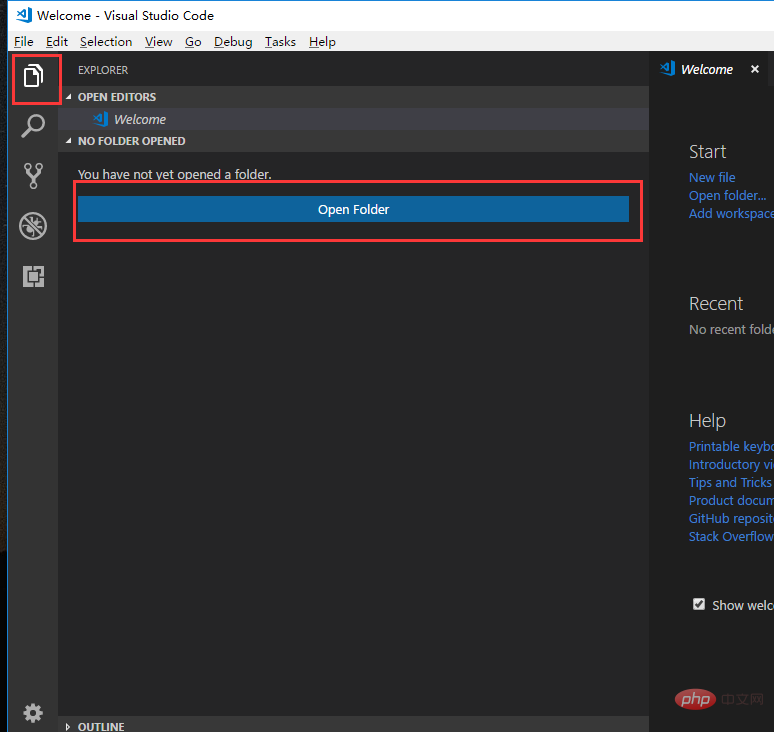
Schritt 4: Konfiguration hinzufügen
Wählen Sie wie unten gezeigt das dritte Symbol auf der linken Seite aus, klicken Sie auf „Konfiguration hinzufügen“, um die Konfigurationsdatei hinzuzufügen, und Wählen Sie Python-Optionen aus.
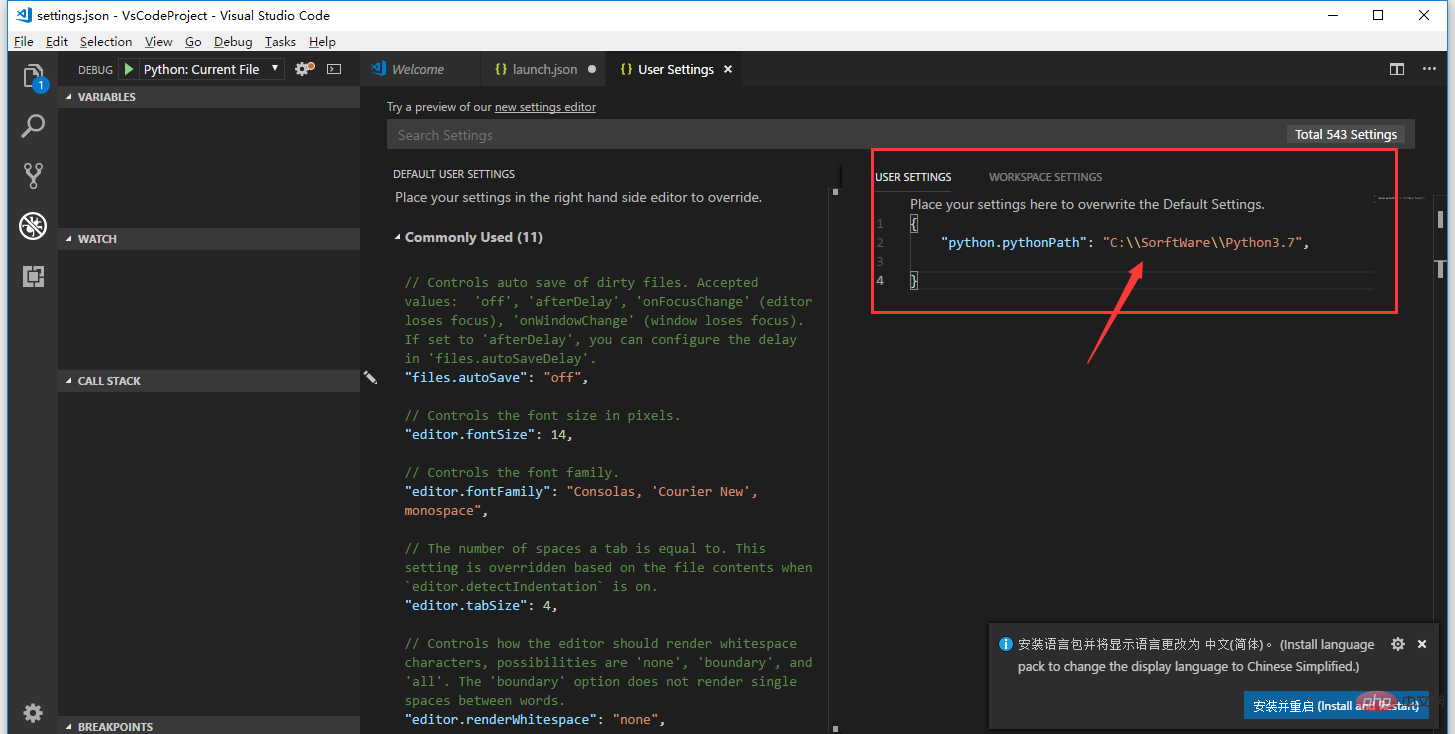
Nach der Auswahl von Python wird die Python-Konfigurationsdatei launch.json generiert und dem Python-Installationsverzeichnis hinzugefügt: , denken Sie daran, doppelt geneigte Stangen zu verwenden, andernfalls wird ein Fehler gemeldet.
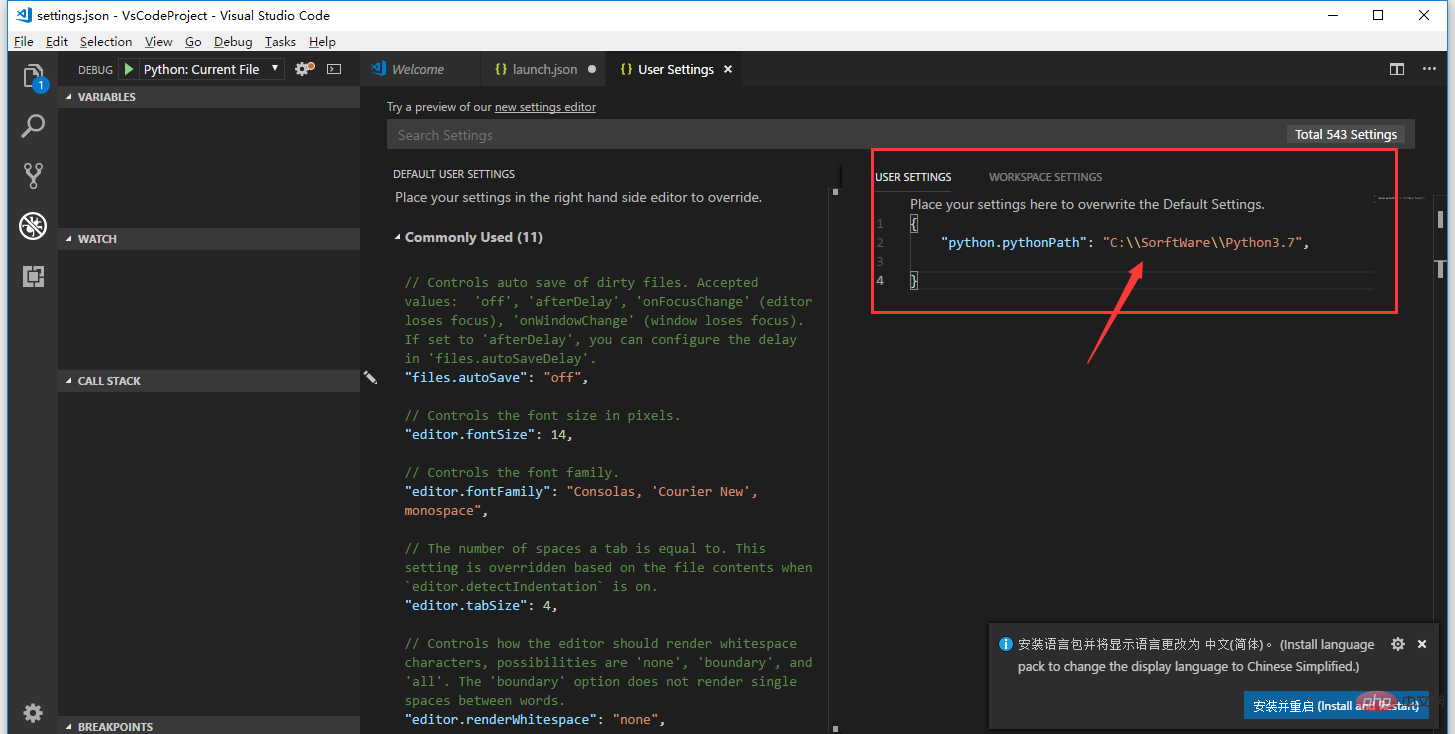
Schritt 5: Benutzereinstellungen hinzufügen
Klicken Sie auf Datei->Einstellungen->Einstellungen, um eine Datei mit „Benutzereinstellungen“ zu erstellen und die Python-Datei auszufüllen Installationsverzeichnis: , wie in der Abbildung unten gezeigt
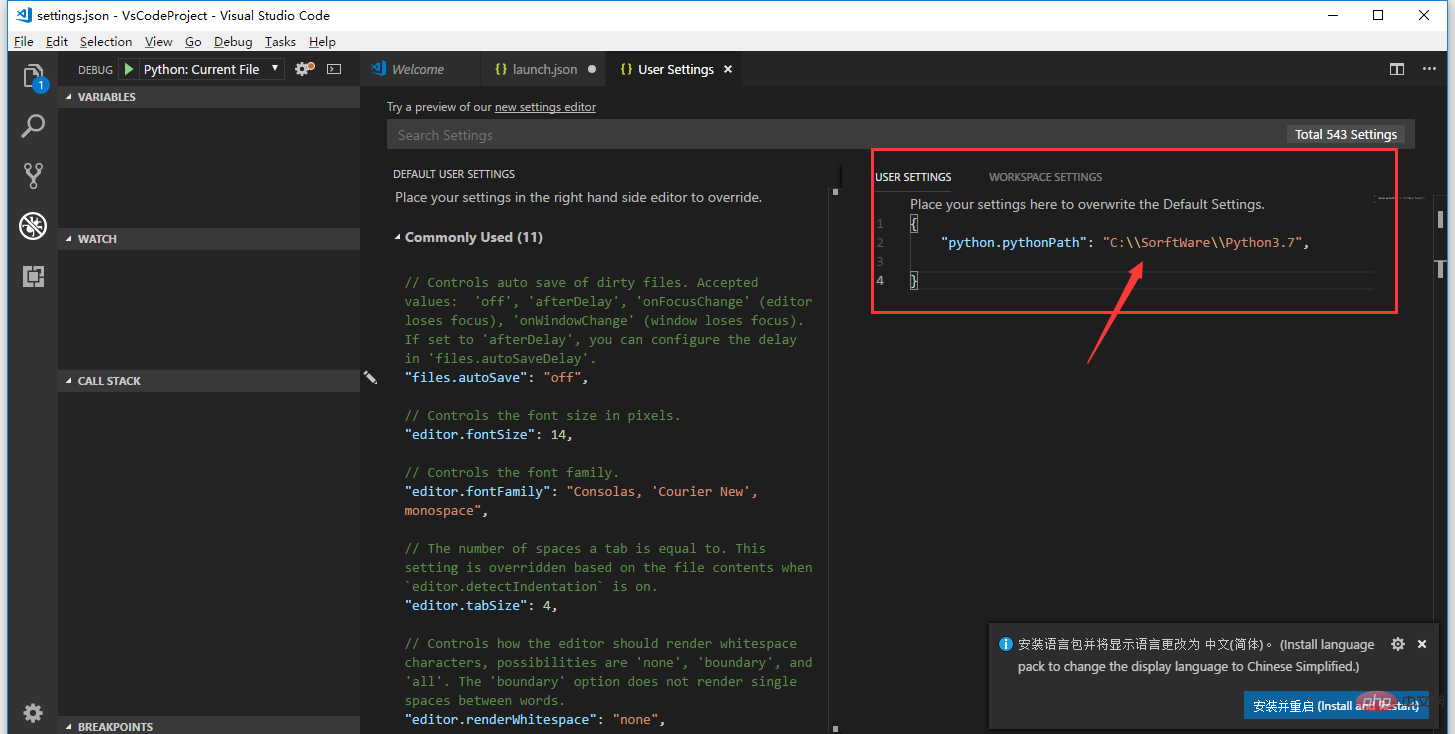
Empfohlenes Lernen: Vscode-Tutorial
Das obige ist der detaillierte Inhalt vonSo richten Sie eine Python-Umgebung in VScode ein. Für weitere Informationen folgen Sie bitte anderen verwandten Artikeln auf der PHP chinesischen Website!

Heiße KI -Werkzeuge

Undress AI Tool
Ausziehbilder kostenlos

Undresser.AI Undress
KI-gestützte App zum Erstellen realistischer Aktfotos

AI Clothes Remover
Online-KI-Tool zum Entfernen von Kleidung aus Fotos.

Clothoff.io
KI-Kleiderentferner

Video Face Swap
Tauschen Sie Gesichter in jedem Video mühelos mit unserem völlig kostenlosen KI-Gesichtstausch-Tool aus!

Heißer Artikel

Heiße Werkzeuge

Notepad++7.3.1
Einfach zu bedienender und kostenloser Code-Editor

SublimeText3 chinesische Version
Chinesische Version, sehr einfach zu bedienen

Senden Sie Studio 13.0.1
Leistungsstarke integrierte PHP-Entwicklungsumgebung

Dreamweaver CS6
Visuelle Webentwicklungstools

SublimeText3 Mac-Version
Codebearbeitungssoftware auf Gottesniveau (SublimeText3)
 So installieren Sie VSCODE unter Windows
Jul 27, 2025 am 03:16 AM
So installieren Sie VSCODE unter Windows
Jul 27, 2025 am 03:16 AM
Gotohttps: //code.visualStudio.com und DownloadTheWindowsUserInstaller.2.runthe.exefile,allowchanges, und SelectrectrecommedoptionsincludingaddingTopatHandCrefraustadesKtopshortCut.3.
 Was ist der Unterschied zwischen VSCODE und Visual Studio
Jul 30, 2025 am 02:38 AM
Was ist der Unterschied zwischen VSCODE und Visual Studio
Jul 30, 2025 am 02:38 AM
VSCODEISALIGHTWHIGHT, COLLPLATFORMCODEEDITORWITHIDE-ähnliche FeatureViaExtensionen, idealforweBandopen-Sourceed-Entwicklung; 2.visualstudioIsAful-FeeTured-Nur-Windows-Nur-strukturierte Fasteronlower-Anlower-E-Event-E-Ensaper;
 So führen Sie das Python -Skript mit Argumenten in VSCODE aus
Jul 30, 2025 am 04:11 AM
So führen Sie das Python -Skript mit Argumenten in VSCODE aus
Jul 30, 2025 am 04:11 AM
TorunapythonscriptWithArgumenteInvScode, configurelaunch.jsonByopeningTherunanddebugpanel, erstellte thelaunch.jsonFile, undaddingthesireSeiRedArgumentSthe "args" arrayWitHinTheconfiguration.2.Inthonscript, Useargparseys.Argvtoaccce
 Verwenden Sie VSCODE mit WSL (Windows -Subsystem für Linux)
Aug 01, 2025 am 06:26 AM
Verwenden Sie VSCODE mit WSL (Windows -Subsystem für Linux)
Aug 01, 2025 am 06:26 AM
InstallwSLandalinuxDistribution Byrunningwsl-InstallinPowerShellasadministrator, thenrestartArtUtupthelinuxDistribution
 Wo befinden sich VSCODE -Benutzereinstellungen?
Jul 24, 2025 am 02:02 AM
Wo befinden sich VSCODE -Benutzereinstellungen?
Jul 24, 2025 am 02:02 AM
Der Speicherort der VSCODE -Benutzereinstellungen hängt vom Betriebssystem ab und befindet sich normalerweise in einem bestimmten Verzeichnis im Benutzerprofil. Der Windows -Pfad ist c: \ user & Dollar; $ userername] \\ AppData \\ Roaming \\ Code \\ Benutzer \\ Settings.json, macos is /users\$Unername weibs/library/applicationsupport/code/user/codedings/sosts.sosts.soktars
 Wie ändere ich die Schriftgröße in VSCODE?
Aug 02, 2025 am 02:37 AM
Wie ändere ich die Schriftgröße in VSCODE?
Aug 02, 2025 am 02:37 AM
TOCHANGETHEFONTSIZEInVSCODE, UseSeOthesemethods: 1.OpenSetingSviactrl, (orcmd, onmac), suchen Sie nach "fontsize" und "Anpace" -reditel: fontsize "Wert"
 So debuggen Sie Unit -Tests in VSCODE aus
Aug 01, 2025 am 06:12 AM
So debuggen Sie Unit -Tests in VSCODE aus
Aug 01, 2025 am 06:12 AM
CreateModifyLaunch.jsonInvScodeByopeningTherunandDebugView, SelectingYourEnvironment (z. B. Python, Node.js) und Konfigurationsfo ryourtestframework (z. B. PyTest, Scherz) .2.setbreakpointSinyourTestFile, SelectTheDeBugConfiguration und Startdebuggingwithf5topaus
 So ändern Sie die Schriftgröße in VSCODE
Jul 26, 2025 am 04:13 AM
So ändern Sie die Schriftgröße in VSCODE
Jul 26, 2025 am 04:13 AM
TOCHANGETHEFONTSIZEInVSCODE, GOTOFILE> Einstellungen> Einstellungen, Suche nach "fontsize" und modifizieren Sie den "Editor: Fontsize" -Warhe.2.Alternativ, manuelleditthesettings.jsonFileByopeningTheCommandpalette, auswählen "Vorlieben: OpenSetti







